与我们一起学习轻松快速地修复 WordPress 帖子中的 SEO 错误的最佳方法。
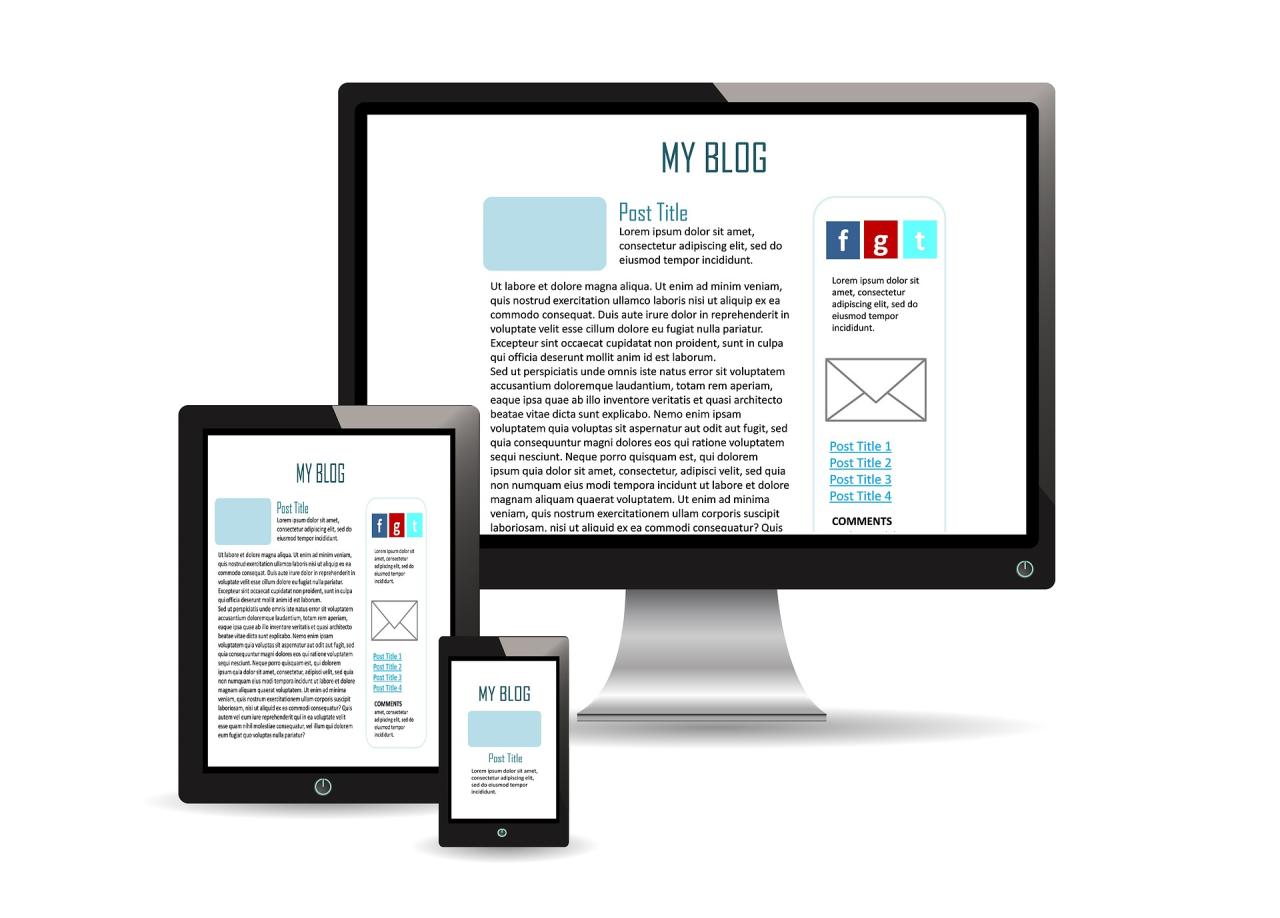
图片来源图米苏 来自关注
博客很棒。如果您是博主,您可能已经意识到您的文字具有唤起读者各种情绪的力量。这简直太棒了。您可以在读者的生活中教导、娱乐、塑造、影响和许多其他事情。
但是,有时您没有时间专门考虑管理帖子的 SEO 要求的方式。这就是为什么我们想向您展示如何使用直观且易于使用的电子表格修复数千篇文章或博客条目中的 SEO 错误。
帖子中的 4 个常见 SEO 问题
在这里,我们为您提供了大多数博主尝试过的常见 SEO 问题的快速列表。我们甚至可以说,这些是您的博客文章不成功的原因:
1- 长且被忽略的 URL
如果您的 URL 很长并且没有删除辅助词,搜索引擎不会首先显示您的博文,您的潜在读者永远不会知道您的博文。
2- 没有SEO关键字
如果您想让搜索引擎为您的读者快速找到您的博文,那么您需要设置好的SEO关键字。
3 - 没有 SEO 描述
如果您想让读者了解您的博客文章并有兴趣阅读它们,SEO 描述是关键。所以不要跳过它们;他们是至关重要的。
4- 错误的 SEO 标题
如果您想让读者打开并阅读帖子,您必须有一个好的标题。例如,如果你只用大写字母写标题,没有人会打开它们。
使用 WP Sheet Editor 修复 SEO 错误
这个插件可以帮助您管理您的网站,只需点击几下即可对您的帖子进行大量更改。例如,您可以快速修复 SEO 错误,因为您可以简单地在电子表格中编辑它们。
您可以在此处下载该插件:
下载帖子、页面和自定义帖子类型电子表格插件 – 或者 – 检查功能
.vg -buy -now-wrapper{margin:1.5em auto;max-width:700px;border:1px solid #ddd;border-left:0;border-right:0;color:#000}.vg-buy-now-wrapper。 vg-buy-now-shortcode{color:#fff!important;padding:10px;font-family:”Roboto”,Sans-serif;text-transform:uppercase;background-color:#1769c5;border-radius: 8px;明确:两者;显示:inline-block}.vg-buy-now-wrapper .vg-buy-now-shortcode:hover{opacity:.9}
视频指南
文本指南
安装后,转到工作表编辑器>编辑帖子
这里我们向您展示两个选项来修复您的 SEO 错误:
- 首先,我们想向您展示如何使用插件的电子表格自行完成。
- 其次,如果您使用 Screaming Frog 或 Moz 等 SEO 工具,我们将向您展示如何导入 SEO 修复程序。
1. 修复 WP Sheet Editor 电子表格中的 SEO 错误
优化帖子的 URL slugs
URL slugs 很关键。他们告诉搜索引擎您的帖子是关于什么的。因此,您不应忽视它们。快速提醒一下,我们可以告诉您,您的 URL slug 必须具体且清晰。避免次要词。
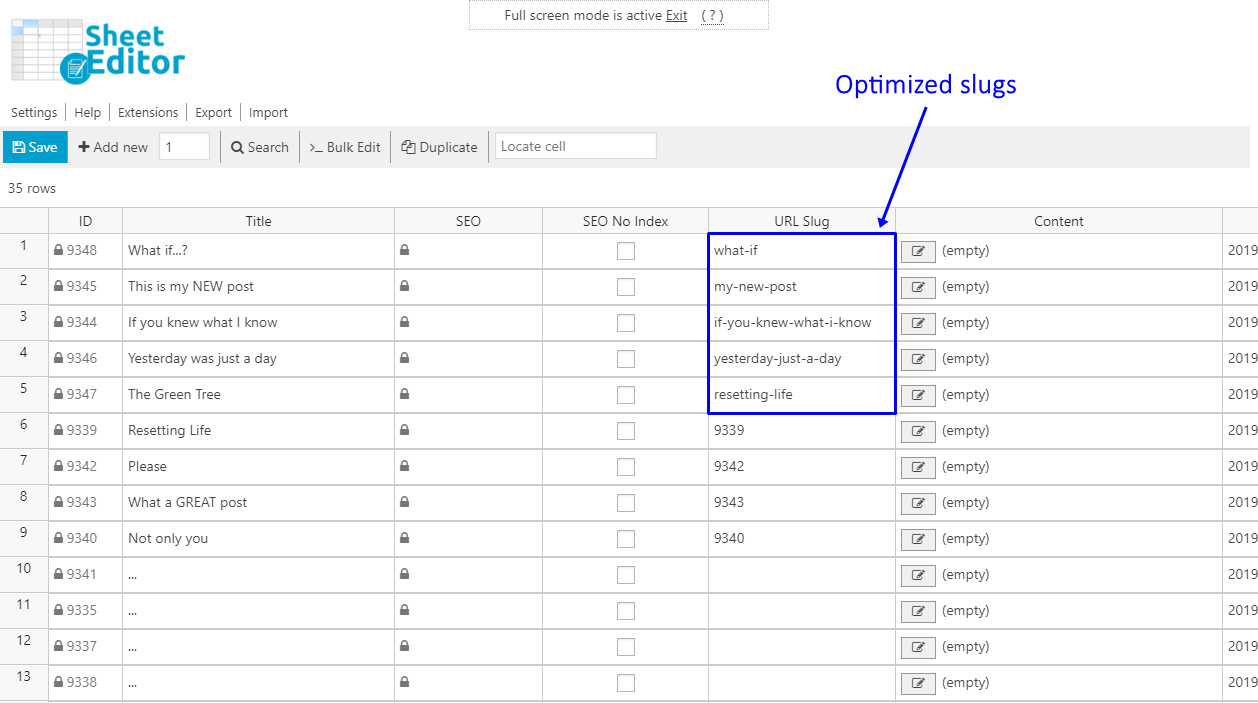
现在,在WP Sheet中在编辑器中,只需转到 URL slug 列并开始在每个帖子上更改它们。您不必一个接一个地打开帖子进行编辑,这是一个很大的优势。只需转到电子表格并更改 URL slug 中的单词。
针对 SEO 优化帖子的关键字、描述和标题
关键字:SEO 关键字可帮助搜索引擎为读者快速找到您的帖子。这就是为什么你应该花时间优化它们。当然,如果你一个一个地做,会花你几个小时;但是,使用 WP Sheet Editor,您只需转到 SEO 关键字列并快速编辑。
描述:没有人有兴趣阅读他/她一无所知的东西。这就是为什么您的帖子的 SEO 描述非常重要。您可以在 WP Sheet Editor 中轻松编辑它们。只需转到 SEO 描述列并在您的帖子中对其进行编辑。
标题:有时建议您将 SEO 标题大写。然而,更有用的可能是将重要的词大写。当然,您可以在谷歌上搜索如何为您的帖子编写更好的标题。在这里,我们向您展示如何真正快速地做到这一点。您只需要转到 SEO 标题栏并在您的帖子中进行编辑。
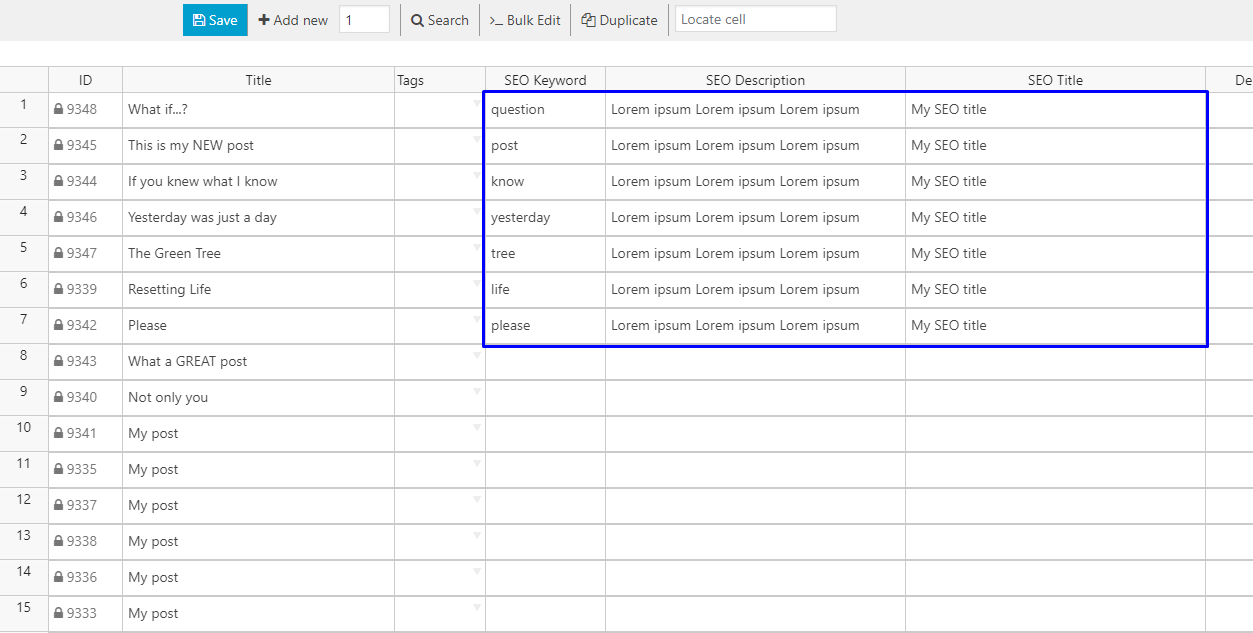
当然,我们只是提交 你显示你需要使用的列。您会知道哪些关键字、描述或标题最适合您的行业。
重要提示:完成所有更改后,您需要点击电子表格工具栏中的“保存”。
2. 从 Excel 或 Google 表格导入 SEO 更正
如果您使用 Screaming Frog 或 Moz 等 SEO 工具来更正您发布的 SEO 错误并将它们保存在 CSV 文件中,您可以轻松地将更正导入 WP Sheet Editor。
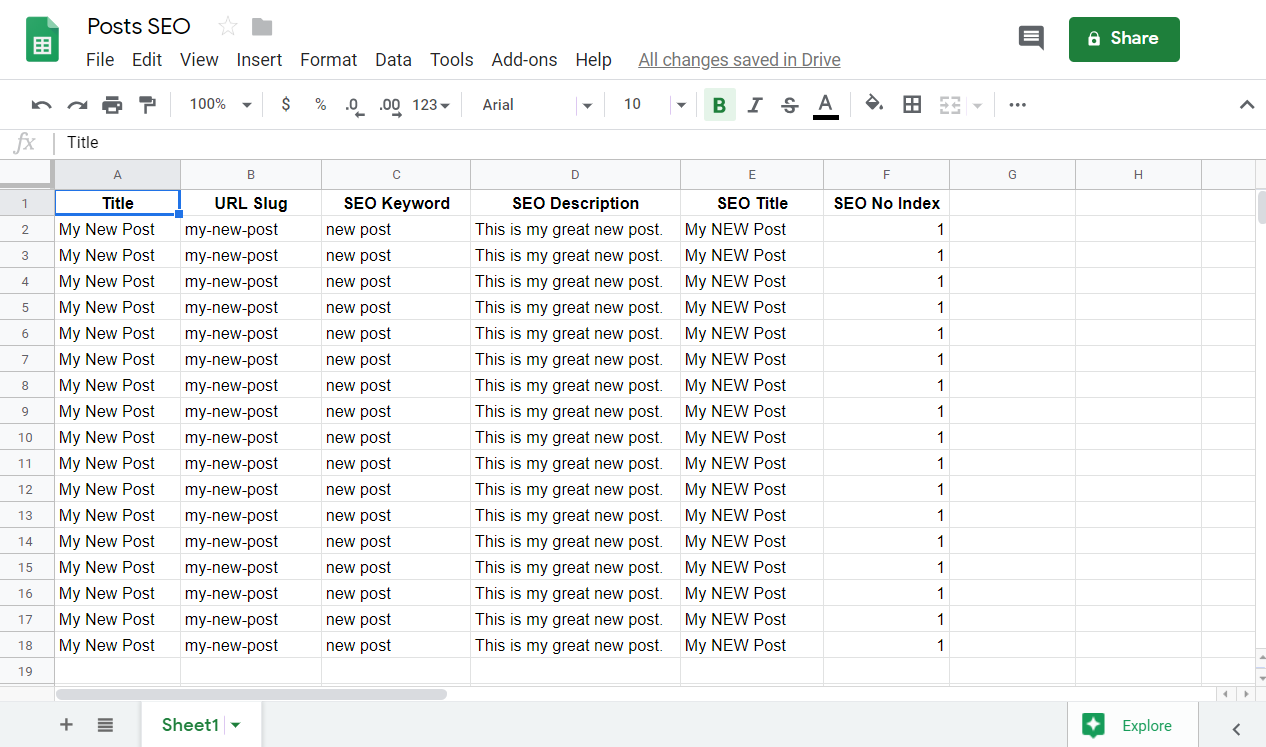
为此,你需要使用顶部工具栏中的导入工具。所以请点击它。
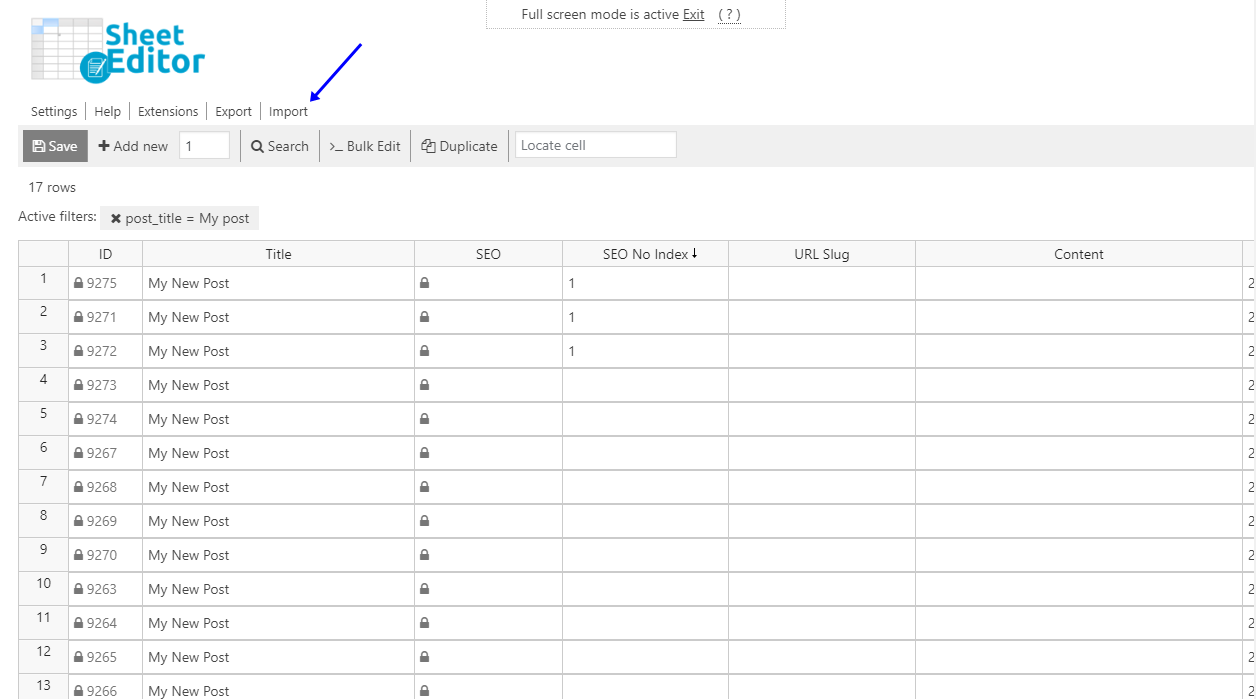
打开导入工具后,你需要做如下操作:
- 来源:我电脑上的CSV文件
- 从你的电脑上选择一个文件
- 点击下一步 li>
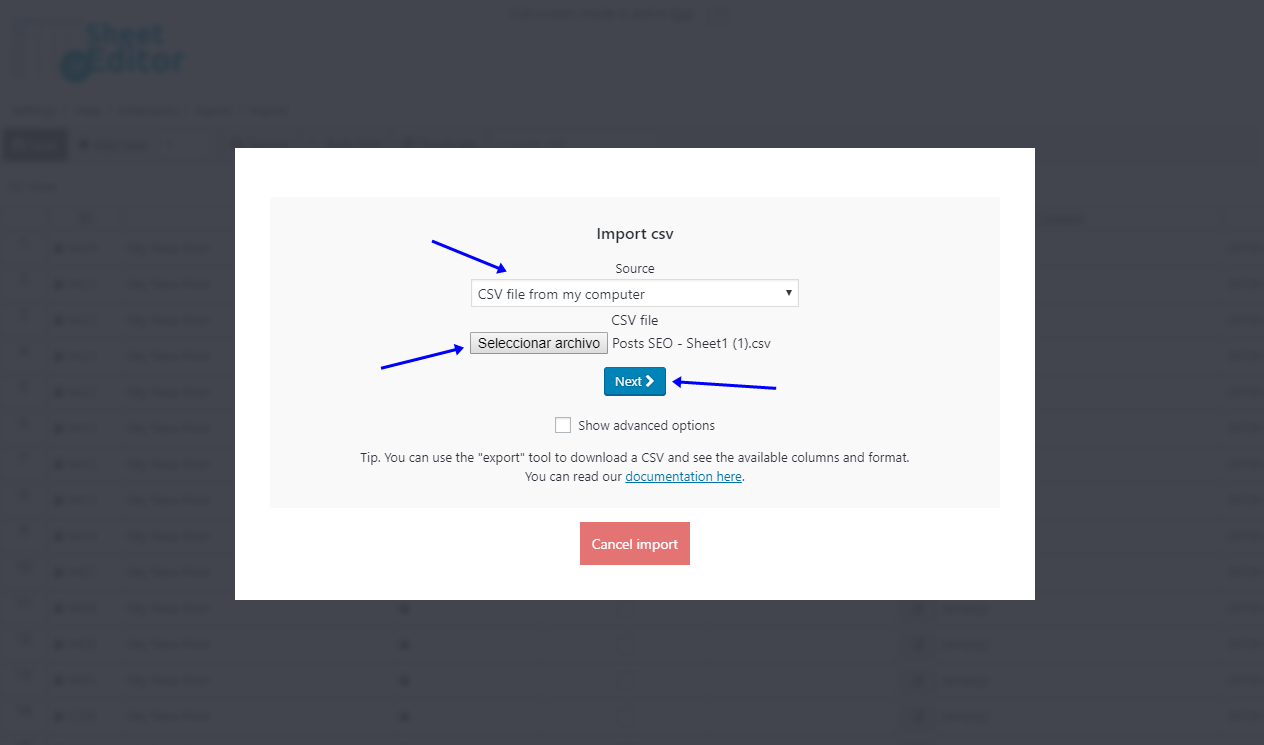
之后, 单击导入所有列。
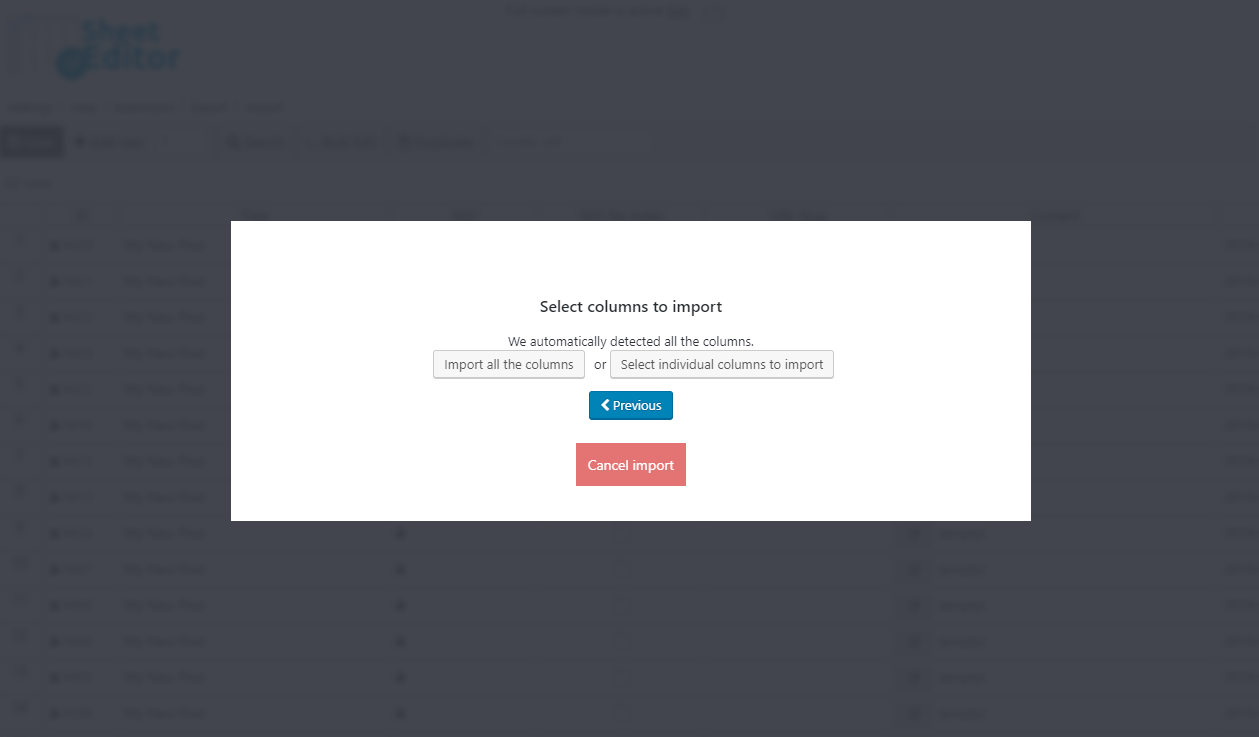
那么,你需要选择这些值:
- 是否要更新或创建新项目:更新现有项目,忽略新项目
- 字段 1:CSV 字段:标题
- 点击下一步
< li> 字段1:WordPress字段:标题

最后直接点击预览,开始导入。
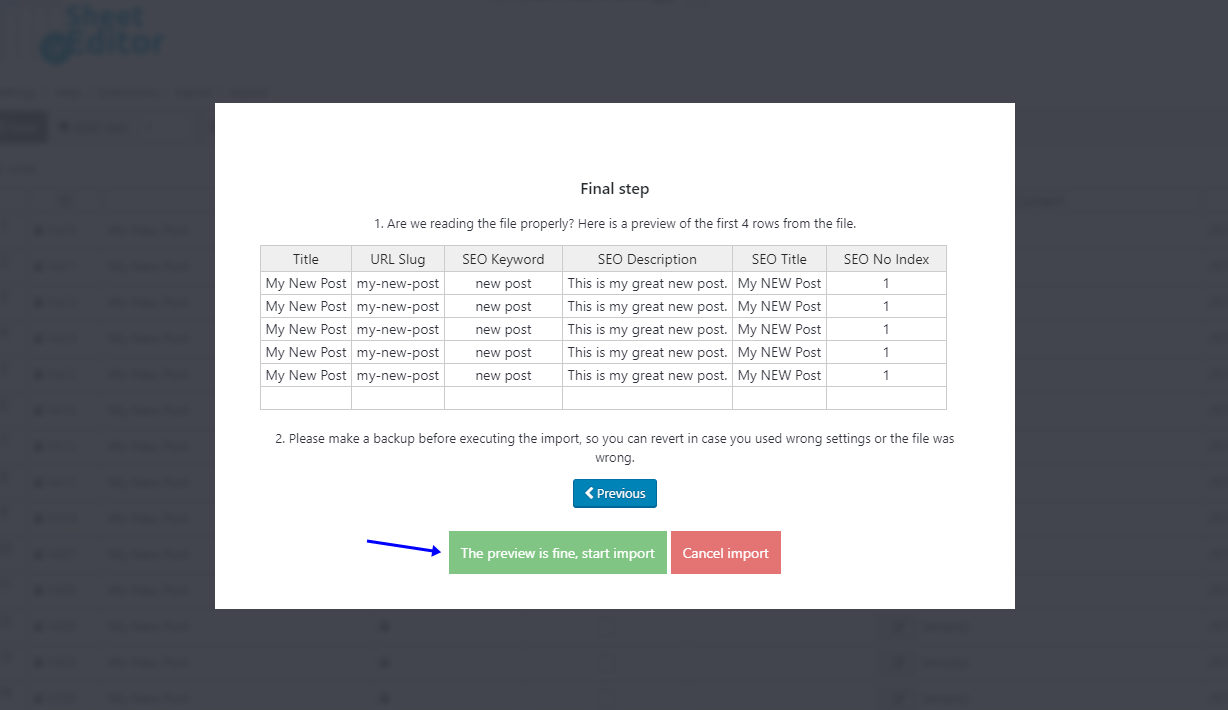
之后,插件要开始导入您的 SEO 更正,您所要做的就是单击电子表格中的保存。
这很简单!
如果您想增加流量和销量,您应该花一些时间来修复您的 WordPress 帖子 SEO 错误。在这里,我们向您展示四种方法。但是,您可以使用 WP Sheet Editor Posts Spreadsheet 插件快速应用许多其他更改。
您可以在此处下载该插件:
下载帖子、页面和自定义帖子类型电子表格插件 – 或 – 检查功能






